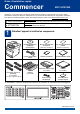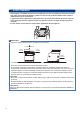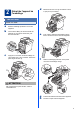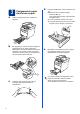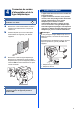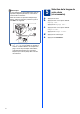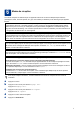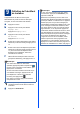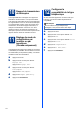Guide d’installation rapide Commencer MFC-9970CDW Veuillez lire ce Livret Sécurité et consignes légales avant de configurer votre appareil. Puis, lisez ce Guide d'installation rapide pour obtenir les instructions sur les procédures d’installation et de configuration adéquates. Pour afficher le Guide d'installation rapide dans d'autres langues, visitez le site http://solutions.brother.com/.
AVERTISSEMENT • Votre appareil est emballé dans des sacs en plastique. Les sacs en plastique ne sont pas des jouets. Pour éviter tout risque d'étouffement, gardez ces sacs hors de portée des bébés et des enfants et débarrassez-vous-en correctement. • L’appareil est lourd et pèse 62,8 lb. (28,5 kg) environ. Pour éviter d’éventuelles blessures, soyez au moins deux pour soulever l’appareil. Veillez à ne pas vous coincer les doigts lorsque vous posez l’appareil.
2 Retrait de l'appareil de l'emballage d Maintenez le levier vert a du tambour et tirezle jusqu'à ce qu'il s'arrête. IMPORTANT NE branchez PAS le cordon d'alimentation secteur à ce stade. a b c Retirez l'emballage protecteur recouvrant l'appareil. Ouvrez le bac MU a et retirez la feuille de plastique b du support du bac MU, puis fermez le bac MU. Appuyez sur le bouton de déverrouillage du capot avant pour ouvrir ce dernier. Enlevez le pack de gel de silice a.
a b c 4 3 Chargement de papier dans le bac à papier d Retirez complètement le bac à papier de l'appareil. En appuyant sur le levier de déverrouillage du guide-papier vert a, faites coulisser les guides-papier pour qu'ils s'adaptent au format du papier que vous êtes en train de charger dans le bac. Assurez-vous que les guides sont mis correctement dans les fentes. Ventilez la pile de papier pour éviter les bourrages papier et les problèmes d'introduction.
4 Connexion du cordon d'alimentation et de la ligne téléphonique IMPORTANT NE branchez PAS le câble d'interface à ce stade. a b Branchez le cordon d'alimentation secteur à l'appareil, puis branchez-le à une prise de courant c.a. Retirez l'étiquette qui couvre l'interrupteur d'alimentation de l'appareil, puis allumez l'appareil. AVERTISSEMENT L'appareil doit être relié à la terre à l'aide d'une fiche à 3 broches.
5 Remarque Si vous partagez une ligne téléphonique avec un répondeur téléphonique externe, connectez-le comme illustré ci-dessous. Avant de brancher le répondeur téléphonique externe, retirez le capuchon protecteur a de la prise EXT. sur l'appareil. a b Sélection de la langue de votre choix (si nécessaire) Appuyez sur MENU. Appuyez sur a ou sur b pour afficher Réglage init.. Appuyez sur Réglage init.. c Appuyez sur a ou sur b pour afficher Langue locale. Appuyez sur Langue locale.
6 Modes de réception Le mode de réception est déterminé par les appareils externes et les services téléphoniques d'abonné (messagerie vocale, sonnerie spéciale, etc.) que vous utilisez (ou utiliserez) sur la même ligne que l'appareil Brother.
7 Réglez la luminosité de l’écran ACL (au besoin) Si vous avez des difficultés à lire l’écran ACL, essayez de changer le réglage de la luminosité. a b Appuyez sur MENU. Appuyez sur a ou sur b pour afficher Prog. Général. Appuyez sur Prog. Général. c Appuyez sur a ou sur b pour afficher Paramètres ACL. Appuyez sur Paramètres ACL. d e f Appuyez sur Pann. lumineux. Appuyez sur Clair, Moyen ou Foncé. Appuyez sur Arrêt/Sortie.
Définition de l'identifiant de la station L'appareil affiche la date et l'heure et joint l'identification de poste à toutes les télécopies envoyées, si vous avez activé cette fonction. a b Appuyez sur MENU. Appuyez sur a ou sur b pour afficher Réglage init.. Appuyez sur Réglage init.. c d e f Appuyez sur a ou sur b pour afficher Id station. Appuyez sur Id station. Entrez votre numéro de télécopieur (20 chiffres maximum) sur l’Écran tactile, puis appuyez sur OK.
Rapport de transmission de télécopies Votre appareil Brother est équipé d'un rapport de vérification de transmission. Vous pouvez l'utiliser pour obtenir la confirmation de l'envoi d'une télécopie. Ce rapport affiche le nom ou le numéro de télécopie du correspondant, la date, l'heure et la durée de la transmission, le nombre de pages transmises, et indique si la transmission a réussi ou non.
13 Préfixe de numérotation La configuration de la composition du préfixe active la composition automatique d'un numéro prédéfini avant chaque numéro de télécopie composé. Par exemple : Si votre système téléphonique nécessite la composition d'un 9 pour un numéro extérieur, cette configuration permet de composer automatiquement un 9 pour chaque télécopie que vous envoyez. a b Appuyez sur MENU. Appuyez sur a ou sur b pour afficher Réglage init.. Appuyez sur Réglage init..
16 Envoi de la page d'enregistrement du produit et de test (États-Unis uniquement) Vous pouvez aussi enregistrer votre produit en ligne grâce au lien d'enregistrement du CD-ROM ou à la page Web http://www.brother.com/registration/. a b c d e Remplissez la page d'enregistrement du produit et de test. Placez la page, face vers le haut, dans le chargeur automatique de documents, ou face vers le bas sur la vitre du scanner. Assurez-vous que le voyant (TÉLÉCOPIER) s'allume en bleu.
17 Choix du type de connexion Ces instructions d’installation sont pour Windows® 2000 Professionnel, Windows® XP Home/Windows® XP Professionnel, Windows® XP Professionnel x64 Edition, Windows Vista®, Windows® 7 et Mac OS X (versions 10.4.11, 10.5.x et 10.6.x). Remarque Pour Windows Server® 2003/2003 x64 Edition/2008/2008 R2, visitez la page de votre modèle sur http://solutions.brother.com/.
USB Windows® Utilisateurs de l'interface USB (Windows® 2000 Professional/XP/XP Professional x64 Edition/ Windows Vista®/Windows® 7) 18 a Avant l'installation Assurez-vous que votre ordinateur est allumé et que vous êtes connecté avec des droits d'administrateur. 19 a IMPORTANT • Le cas échéant, fermez les programmes en cours d'exécution. • Les écrans peuvent varier selon le système d'exploitation. Remarque Le CD-ROM d’installation inclut ScanSoft™ PaperPort™ 12SE.
USB d e Suivez les instructions à l'écran jusqu'à ce que cet écran disparaisse. Branchez le câble USB au connecteur USB marqué du symbole sur l'appareil, puis branchez le câble à l'ordinateur. • Pilote d'imprimante XML Paper Specification Printer Driver XML Paper Specification Printer Driver est le pilote d’imprimante le mieux adapté pour Windows Vista® et Windows® 7 lors de l’impression à partir d’applications utilisant des documents XML Paper Specification.
USB Macintosh Utilisateurs de l'interface USB (Mac OS X 10.4.11 - 10.6.x) 18 a Avant l'installation Assurez-vous que votre appareil est raccordé à l'alimentation et que votre ordinateur Macintosh est allumé. Vous devez avoir ouvert une session avec des droits d'administrateur. 19 a b Installation de MFL-Pro Suite Insérez le CD-ROM d'installation dans votre lecteur de CD-ROM. Double-cliquez sur l’icône Start Here OSX. Suivez les instructions à l'écran. IMPORTANT Utilisateurs de Mac OS X 10.4.
USB 20 Macintosh Téléchargez Presto! PageManager et installez-le Lorsque Presto! PageManager est installé, la fonctionnalité ROC est ajoutée au ControlCenter2 de Brother. Vous pouvez facilement numériser, partager et classer des photos et des documents à l’aide de Presto! PageManager. a À l'écran Support Brother, cliquez sur Presto! PageManager et suivez les instructions affichées à l'écran. Macintosh 17 Windows® L'installation est terminée.
Réseau câblé Windows® Utilisateurs de l'interface réseau câblée (Windows® 2000 Professional/XP/XP Professional x64 Edition/ Windows Vista®/Windows® 7) 18 a c Avant l'installation Branchez le câble de l'interface réseau au connecteur LAN, puis branchez-le à un port libre de votre concentrateur. Assurez-vous que votre ordinateur est allumé et que vous êtes connecté avec des droits d'administrateur. IMPORTANT • Le cas échéant, fermez les programmes en cours d'exécution.
Réseau câblé Remarque Windows® Remarque • Si l’installation ne se poursuit pas automatiquement, ouvrez de nouveau le menu principal en éjectant puis en réinsérant le CD-ROM ou en cliquant deux fois sur le programme start.exe à partir du dossier racine, et poursuivez à partir de l’étape b pour installer MFL-Pro Suite. • Si l’appareil n’a pas encore été détecté sur le réseau, vérifiez vos paramètres réseau en suivant les instructions suivantes à l'écran.
Réseau câblé Remarque • Si vous utilisez une adresse IP spécifique pour l'appareil, vous devez configurer la méthode amorce sur Statique à l'aide du panneau de commande. Pour plus d’informations, consultez le Menu Réseau dans le Guide utilisateur Réseau. • Selon vos paramètres de sécurité, une fenêtre de sécurité Windows ou de logiciel antivirus peut s'afficher lorsque vous utilisez l'appareil ou son logiciel. Donnez l'autorisation à la fenêtre de continuer.
Réseau câblé Macintosh Utilisateurs de l'interface réseau câblée (Mac OS X 10.4.11 - 10.6.x) 18 a 19 Avant l'installation Assurez-vous que votre appareil est raccordé à l'alimentation et que votre ordinateur Macintosh est allumé. Vous devez avoir ouvert une session avec des droits d'administrateur. a b Installation de MFL-Pro Suite Insérez le CD-ROM d'installation dans votre lecteur de CD-ROM. Double-cliquez sur l’icône Start Here OSX. Suivez les instructions à l'écran.
Réseau câblé Remarque • Vous pouvez obtenir l'adresse MAC (adresse Ethernet) et l'adresse IP de votre appareil en imprimant la liste de configuration du réseau. Consultez Impression de la liste de configuration réseau à la page 35. • Si cet écran apparaît, cliquez sur OK. Saisissez un nom pour votre Macintosh dans Nom d'affichage (15 caractères maximum), puis cliquez sur OK. Passez d.
Pour les utilisateurs réseau sans fil Utilisateurs de l'interface réseau sans fil 18 Avant de commencer Vous devez tout d'abord configurer les paramètres du réseau sans fil de votre appareil pour pouvoir communiquer avec le point d'accès ou routeur de votre réseau. Une fois l'appareil configuré pour communiquer avec votre point d'accès ou routeur, les ordinateurs du réseau ont accès à l'appareil. Pour utiliser l'appareil à partir de ces ordinateurs, vous devez installer les pilotes et les logiciels.
Pour les utilisateurs réseau sans fil 19 Vérification de votre environnement réseau (mode Infrastructure) Les instructions suivantes offrent deux méthodes d'installation de votre appareil Brother dans un environnement de réseau sans fil. Remarque Pour configurer votre appareil dans tout autre environnement sans fil, suivez les instructions du Guide utilisateur - Réseau.
Pour les utilisateurs réseau sans fil Connexion de l'appareil Brother au réseau sans fil 20 a b c Configuration des paramètres sans fil à l'aide du mode sans fil automatique Vérifiez que votre routeur/point d'accès de réseau sans fil affiche le symbole Wi-Fi Protected Setup ou AOSS™ comme illustré cidessous. Placez l'appareil Brother à proximité d'un point d'accès ou routeur Wi-Fi Protected Setup ou AOSS™. La portée peut varier selon votre environnement.
Pour les utilisateurs réseau sans fil 20 Configuration des paramètres sans fil (configuration sans fil standard en mode infrastructure) Si vous utilisez votre appareil sur un réseau sans fil qui prend en charge la norme IEEE 802.1x, consultez Utilisation de l'authentification IEEE 802.1x dans le Guide utilisateur - Réseau. Si votre point d'accès est configuré pour ne pas diffuser le SSID, vous devrez ajouter le nom SSID manuellement.
Pour les utilisateurs réseau sans fil Dépistage des pannes IMPORTANT Veuillez ne pas contacter le service à la clientèle de Brother sans avoir les renseignements sur les paramètres de sécurité sans fil. Nous ne pouvons pas vous aider à localiser vos paramètres de sécurité de réseau. Comment puis-je trouver les paramètres sans fil (nom de réseau (SSID/ESSID) et clé de réseau) 1. Consultez la documentation qui accompagne votre point d'accès/routeur de réseau sans fil. 2.
Pour les utilisateurs réseau sans fil Code d'erreur Solutions recommandées Le réseau sans fil et le paramètre de sécurité que vous avez saisis sont peut-être erronés. Confirmez de nouveau les paramètres du réseau sans fil. TS-03 * Vérifiez si le SSID/la méthode d'authentification/la méthode de cryptage/l'ID utilisateur/le mot de passe utilisateur saisis ou sélectionnés sont corrects.
Pour les utilisateurs réseau sans fil Code d'erreur Solutions recommandées L'appareil ne détecte pas de point d'accès/routeur de réseau sans fil dont la fonction WPS ou AOSS™ est activée. Si vous souhaitez configurer vos paramètres sans fil à l'aide de la fonction WPS ou AOSS™, vous devez utiliser votre appareil et le point d'accès/routeur de réseau sans fil. Confirmez que votre point d'accès/routeur de réseau sans fil prend en charge la fonction WPS ou AOSS™ et essayez de nouveau.
Pour les utilisateurs réseau sans fil Saisie de texte pour les paramètres sans fil Lorsque vous réglez certaines sélections du menu, il se peut que vous deviez saisir du texte sur l’appareil. Appuyez sur Appuyez sur à plusieurs reprises pour choisir parmi des lettres, des chiffres ou des caractères spéciaux. pour alterner entre les majuscules et les minuscules. Insertion d'espaces Pour entrer un espace, appuyez sur la barre d’espacement ou sur c.
Réseau sans fil Windows® Installation des pilotes et des logiciels (Windows® 2000 Professionnel/XP/XP Professionnel x64 Edition/ Windows Vista®/Windows® 7) 21 a Avant l'installation b Assurez-vous que votre ordinateur est allumé et que vous êtes connecté avec des droits d'administrateur. IMPORTANT • Le cas échéant, fermez les programmes en cours d'exécution. c • Les écrans peuvent varier selon le système d'exploitation. Remarque • Le CD-ROM d'installation inclut ScanSoft™ PaperPort™ 12SE.
Réseau sans fil Si vous n'utilisez pas le Pare-feu Windows®, reportez-vous au Guide de l'utilisateur de votre logiciel pour obtenir des informations sur l'ajout des ports réseau suivants. Pour la numérisation réseau, ajoutez le port UDP 54925. Pour la réception PC-Fax en réseau, ajoutez le port UDP 54926. Si les problèmes de votre connexion réseau persistent, ajoutez le port UDP 137. f Suivez les instructions à l'écran jusqu'à ce que cet écran disparaisse.
Réseau sans fil Macintosh Installation des pilotes et des logiciels (Mac OS X 10.4.11 - 10.6.x) 21 a Avant l'installation c Sélectionnez Connexion réseau sans fil, puis cliquez sur Suivant. Assurez-vous que votre appareil est raccordé à l'alimentation et que votre ordinateur Macintosh est allumé. Vous devez avoir ouvert une session avec des droits d'administrateur. IMPORTANT Utilisateurs de Mac OS X 10.4.10 : Mettez votre système d'exploitation à niveau vers Mac OS X 10.4.11 - 10.6.x.
Réseau sans fil Remarque • Vous pouvez obtenir l'adresse MAC (adresse Ethernet) et l'adresse IP de votre appareil en imprimant la liste de configuration du réseau. Consultez Impression de la liste de configuration réseau à la page 35. • Si cet écran apparaît, cliquez sur OK. Saisissez un nom pour votre Macintosh dans Nom d'affichage (15 caractères maximum), puis cliquez sur OK. Passez à l'étape e.
Pour les utilisateurs réseau Gestion via le Web (navigateur Web) Impression de la liste de configuration réseau Le serveur d'impression Brother est doté d'un serveur Web vous permettant de contrôler son état ou de modifier des paramètres de configuration via le protocole HTTP (Hyper Text Transfer Protocol). Vous pouvez imprimer la liste de configuration réseau pour vérifier les paramètres réseau actuels.
Informations complémentaires Correction de la couleur (au besoin) Calibrage de la couleur La densité de sortie pour chaque couleur peut varier selon l'environnement de l'appareil, par exemple la température et l'humidité. Le calibrage vous aide à améliorer la densité de couleur. Remarque • Lorsque vous imprimez à l'aide de la fonction Impression directe ou du pilote d'imprimante BR-Script, vous devez exécuter le calibrage à partir du panneau de commande.
Options et consommables Options L'appareil est équipé des accessoires en option suivants. Vous pouvez étendre les fonctions de l'appareil en ajoutant ces éléments. Pour plus d'informations sur le bac inférieur facultatif et la mémoire SO-DIMM compatible, visitez le site http://solutions.brother.com/. Pour installer la mémoire SO-DIMM, consultez Installation de mémoire supplémentaire dans le Guide de l'utilisateur avancé.
Marques de commerce Le logo Brother est une marque déposée de Brother Industries, Ltd. Brother est une marque déposée de Brother Industries, Ltd. Microsoft, Windows, Windows Server, Outlook et Internet Explorer sont des marques déposées de Microsoft Corporation aux États-Unis et/ou dans d’autres pays. Windows Vista est une marque déposée ou une marque de commerce de Microsoft Corporation aux États-Unis et dans d'autres pays. Apple, Macintosh, Safari et TrueType sont des marques de commerce d'Apple Inc.